Hướng dẫn chi tiết cách Truy cập BIOS trên máy tính Lenovo
23/02/2025
Nội dung bài viết
tripi.vn sẽ hướng dẫn bạn từng bước để truy cập BIOS trên laptop hoặc PC Lenovo một cách dễ dàng.
Các bước thực hiện
Sử dụng tùy chọn nâng cao trong Windows 10
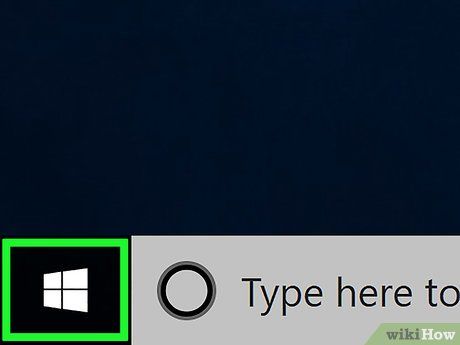
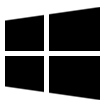
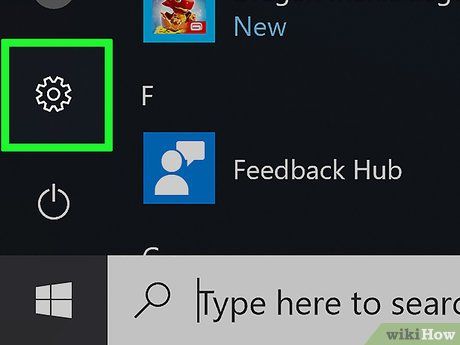
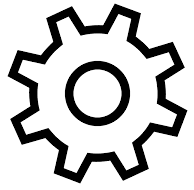
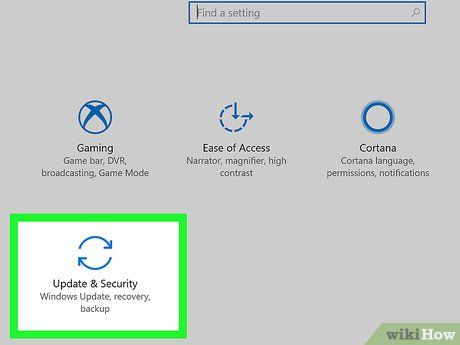
Nhấp vào Update & security (Cập nhật & bảo mật). Tùy chọn này có biểu tượng mũi tên cong.
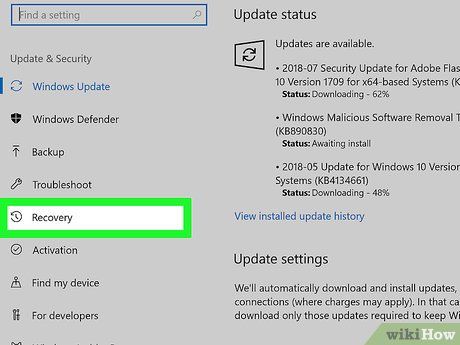
Chọn Recovery (Khôi phục) trong cột bên trái.
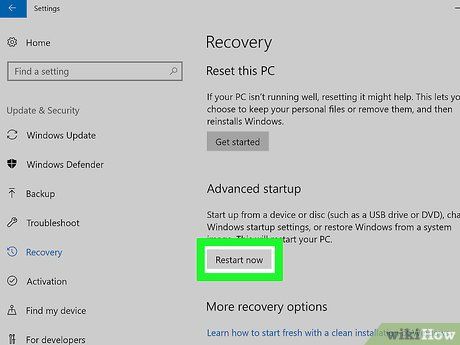
Nhấn vào Restart now (Khởi động lại ngay). Tùy chọn này nằm dưới mục ″Advanced startup″ (Khởi động nâng cao) ở khung bên phải. Máy tính sẽ khởi động lại và hiển thị menu màu xanh dương.
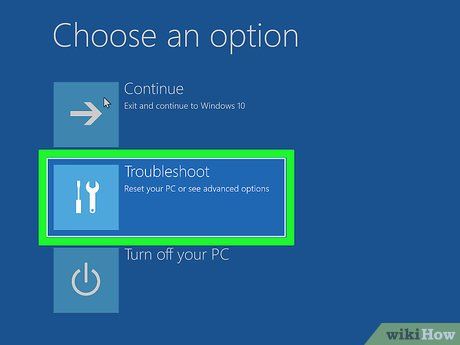
Chọn Troubleshoot (Khắc phục sự cố) trong menu. Tùy chọn này đi kèm biểu tượng cờ lê và tua vít.
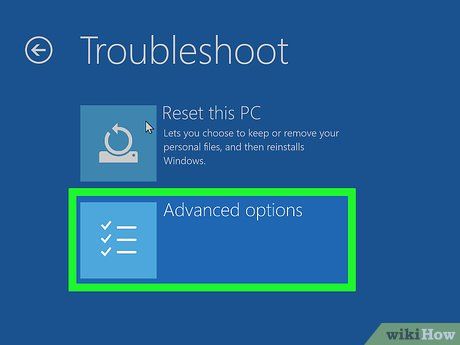
Nhấn vào Advanced options (Tùy chọn nâng cao). Đây là tùy chọn nằm ở cuối danh sách.

Chọn UEFI Firmware Settings (Cài đặt chương trình cơ sở UEFI). Tùy chọn này nằm ở cột bên phải.
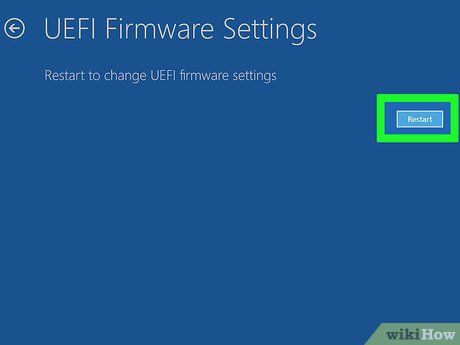
Nhấn vào Restart (Khởi động lại). Máy tính sẽ khởi động lại và truy cập vào BIOS.
Sử dụng phím Shift trên hệ điều hành Windows 10/8.1/8
 Thực hiện đăng xuất khỏi hệ thống Windows.Hướng dẫn dành cho Windows 10:Menu Start
Thực hiện đăng xuất khỏi hệ thống Windows.Hướng dẫn dành cho Windows 10:Menu Start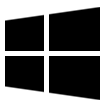
- Nhấn tổ hợp phím ⊞ Win+X.
- Chọn Shut down or sign out (Tắt máy hoặc đăng xuất) ở cuối trình đơn.
- Nhấp vào Sign out (Đăng xuất).
 ⇧ Shift
⇧ Shift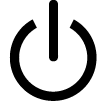 ⇧ Shift
⇧ Shift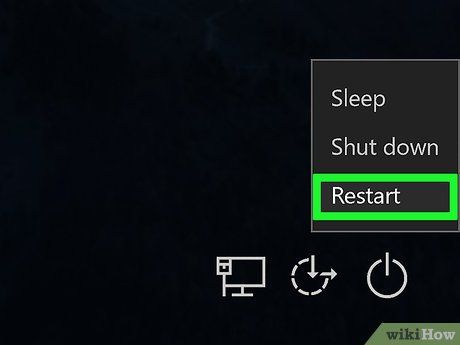
Giữ phím ⇧ Shift và nhấp vào Restart. Tiếp tục giữ phím Shift cho đến khi máy tính khởi động lại và hiển thị màn hình menu màu xanh.
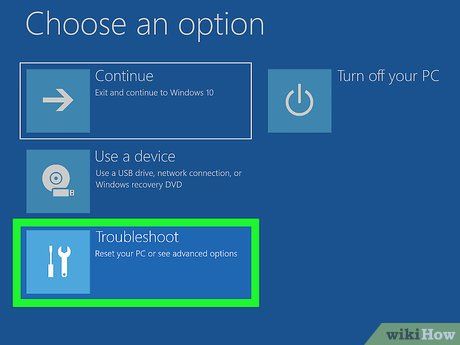
Chọn Troubleshoot trong menu. Đây là tùy chọn có biểu tượng cờ lê và tua vít.
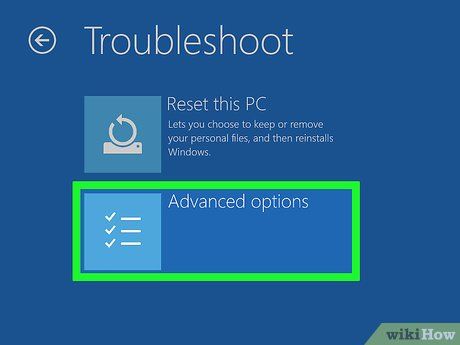
Nhấp vào Advanced options (Tùy chọn nâng cao) ở cuối danh sách.

Chọn UEFI Firmware Settings (Cài đặt chương trình cơ sở UEFI) trong cột bên phải.
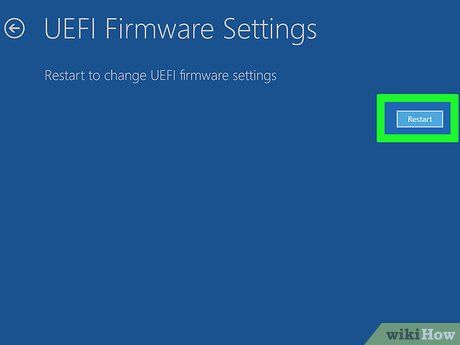
Nhấp vào Restart. Máy tính sẽ khởi động lại và truy cập vào BIOS.
Khám phá tùy chọn nâng cao trên Windows 8.1/8

Di chuột đến góc trên bên phải màn hình chính và kéo xuống dưới. Một trình đơn sẽ xuất hiện ngay lập tức.
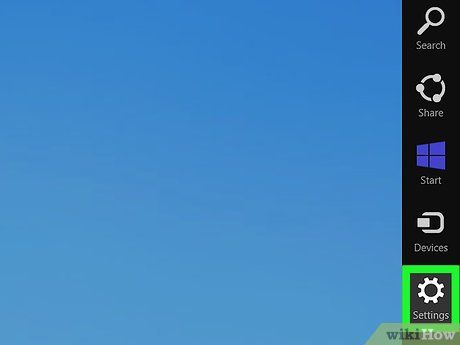
Nhấp vào Settings (Cài đặt).
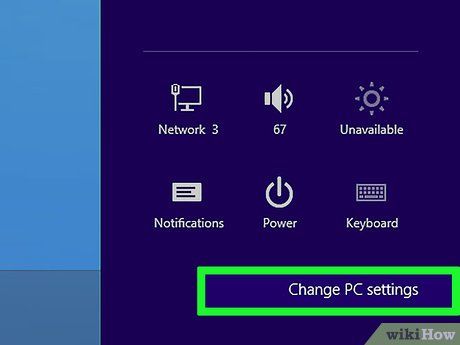
Chọn Change PC Settings (Thay đổi cài đặt PC). Tùy chọn này nằm ở cuối trình đơn.
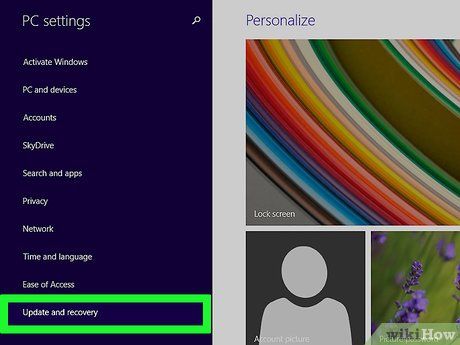
Nhấp vào Update and recovery (Cập nhật và khôi phục). Tùy chọn này nằm ở cuối cột bên trái.
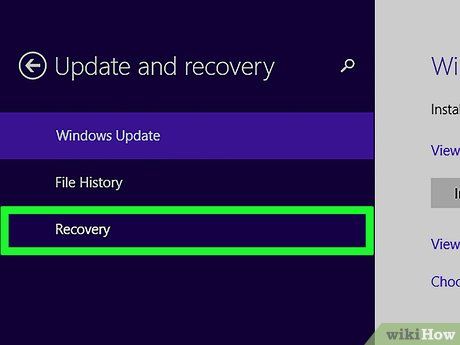
Chọn Recovery (Khôi phục) trong cột bên trái.
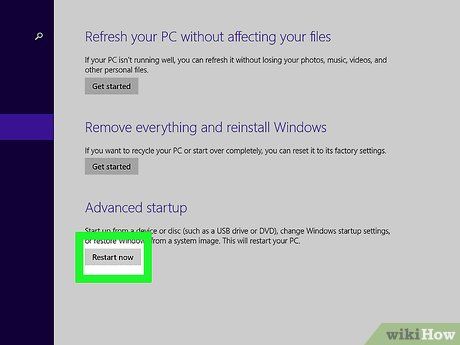
Nhấp vào Restart now (Khởi động lại ngay) dưới mục ″Advanced startup″ (Khởi động nâng cao) ở khung bên phải. Máy tính sẽ khởi động lại và hiển thị menu màu xanh.
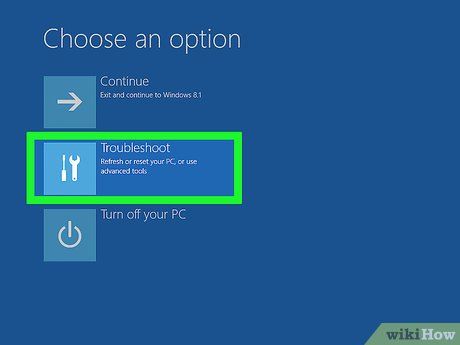
Chọn Troubleshoot (Khắc phục sự cố) trong menu. Đây là tùy chọn có biểu tượng cờ lê và tua vít.
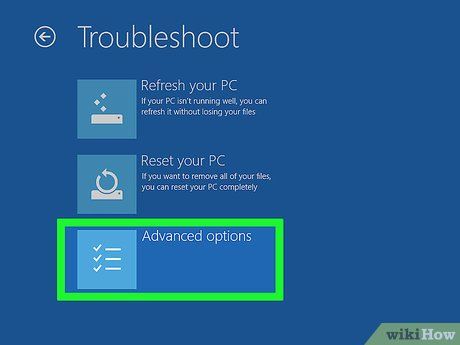
Nhấp vào Advanced options (Tùy chọn nâng cao) ở cuối danh sách.
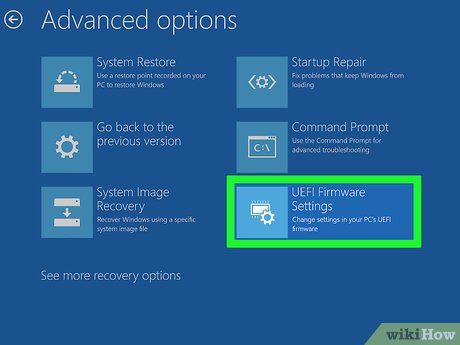
Chọn UEFI Firmware Settings (Cài đặt chương trình cơ sở UEFI) trong cột bên phải.
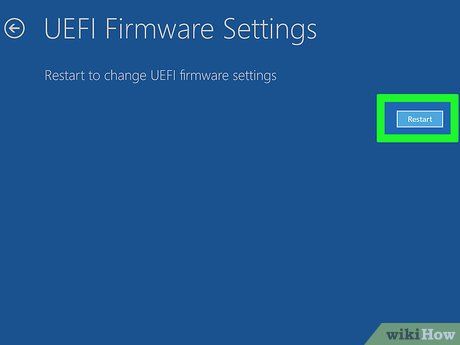
Nhấp vào Restart. Máy tính sẽ khởi động lại và truy cập vào BIOS.
Khám phá cách sử dụng phím chức năng khi khởi động lại (áp dụng cho mọi phiên bản Windows)
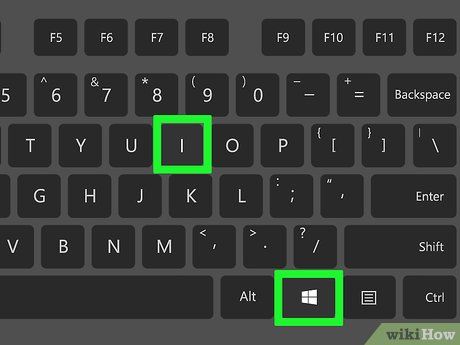
Khởi động lại hoặc bật máy tính. Ngay khi máy tính khởi động, màn hình đen với logo ″lenovo″ màu trắng sẽ xuất hiện. Màn hình này chỉ hiển thị trong vài giây, vì vậy hãy nhanh chóng thực hiện bước tiếp theo.
- Trên Windows 8/8.1, bạn cần khởi động lại từ hệ điều hành để truy cập BIOS. Từ màn hình desktop, nhấn tổ hợp phím ⊞ Win+i, chọn Power và nhấp vào Restart.
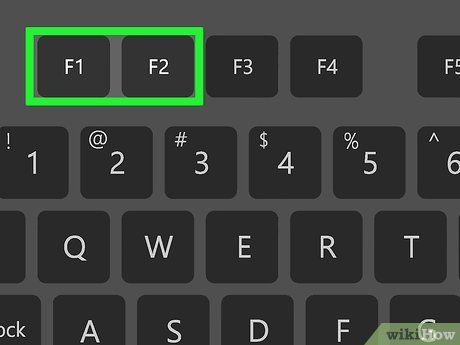
Nhấn liên tục phím F1 hoặc F2 (khoảng 2 lần mỗi giây) cho đến khi BIOS xuất hiện. Phím cần sử dụng sẽ được hiển thị ở cuối màn hình ″lenovo″, bên cạnh dòng chữ ″to Setup″.
Du lịch
Ẩm thực
Khám phá
Đi Phượt
Vẻ đẹp Việt Nam
Chuyến đi
Có thể bạn quan tâm

Phương Pháp Tính Đường Kính Hình Tròn

14 Mẹo phong thủy trên xe hơi giúp thu hút may mắn và lan tỏa năng lượng tích cực

Top 10 loài hoa lộng lẫy và quyến rũ nhất trên thế giới

6 địa chỉ mua két sắt uy tín hàng đầu tại Phú Thọ bạn không nên bỏ qua

Cách Làm Fondant Trang Trí Độc Đáo


